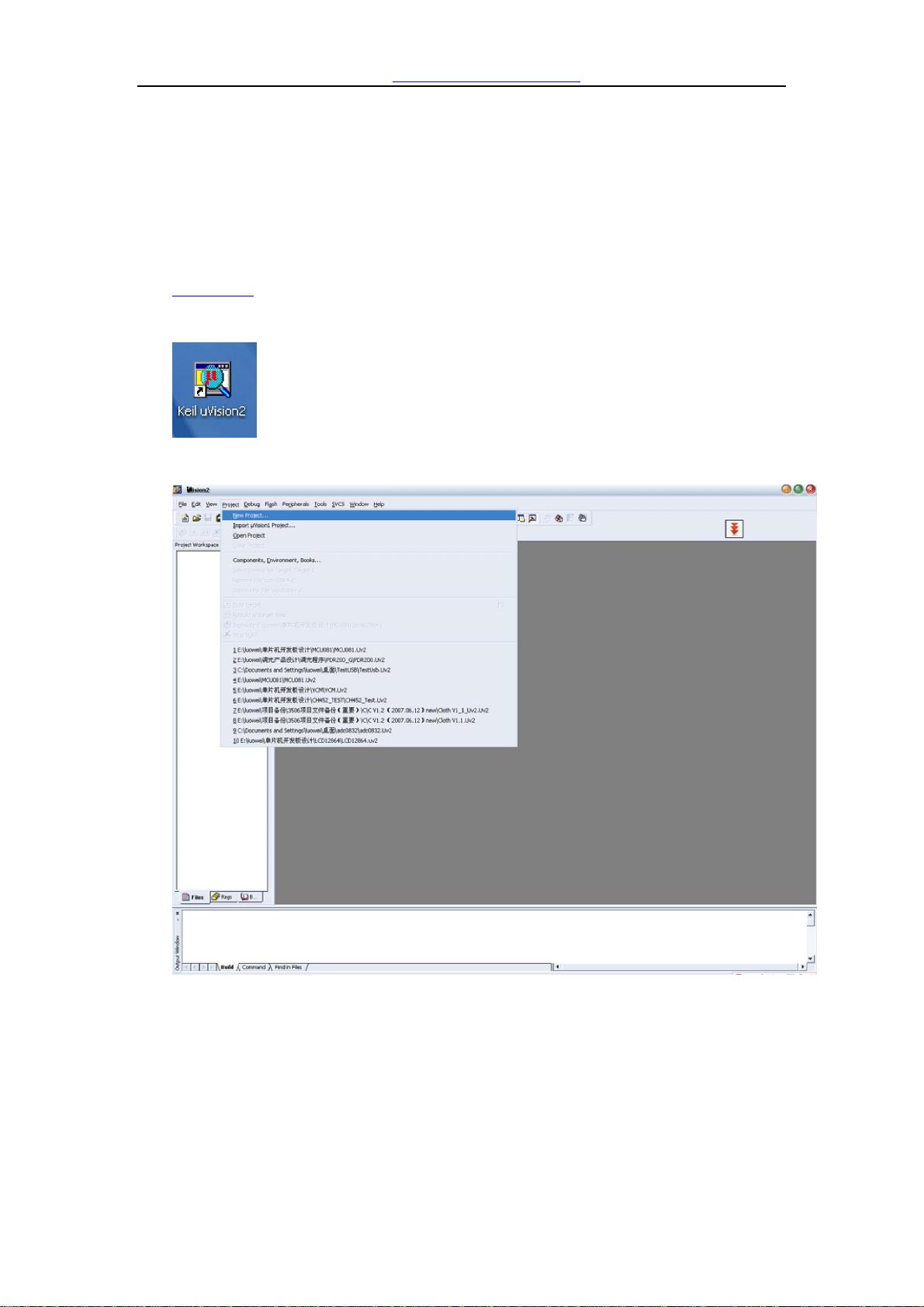Keil uVision2 C语言编程图文教程
需积分: 10 91 浏览量
更新于2024-09-14
1
收藏 1.06MB PDF 举报
"keil使用图解 - 易博迪嵌入式开发实验板V1.0"
在嵌入式系统开发中,Keil μVision是一个非常重要的工具,尤其适用于基于8051系列单片机的开发。本资源提供了一个简明的教程,旨在帮助初学者快速掌握Keil μVision2的使用方法。Keil μVision2不仅支持C语言编程,还支持汇编语言,集成了源码编辑和程序调试功能,使得开发过程更为高效。
1. **安装与启动**:首先,你需要完成Keil μVision2的安装。安装完成后,通过桌面快捷方式或开始菜单启动软件,开始你的项目开发之旅。
2. **创建新工程**:在软件界面中,选择“Project”菜单,然后点击“New Project”,这将打开一个新的工程向导。新建工程是开发流程的第一步,也是组织代码结构的基础。
3. **保存工程**:选择一个合适的目录,如“test”文件夹,并为工程命名,例如“test”。这将创建一个与工程名相同的文件夹,用于存放项目文件。
4. **选择CPU型号**:在新建工程时,你需要指定目标处理器,这里选择了“AT89S52”。AT89S52是一款8位微控制器,广泛应用于各种嵌入式系统。
5. **新建源文件**:接下来,你需要创建C语言源文件。在工程中,点击“File”菜单,选择“New”来创建新的.C文件。
6. **编写代码**:在新打开的源文件中,你可以开始编写你的程序。例如,你可以编写一段使8个LED闪烁的代码,这通常是嵌入式开发中的一个经典示例。
7. **保存源文件**:将代码保存,并命名为“main.c”。这是程序的主要入口点,通常包含主函数(`main()`)。
8. **添加源文件至工程**:右键点击左侧的“Source Group”,选择“Add File to Group 'Source Group 1'”,将刚创建的“main.c”文件添加到工程中。
9. **设置编译选项**:进入“Project”菜单,选择“Options for Target 'Target 1'”,在“Output”选项卡中勾选“Create HEX File”。这将确保编译器生成HEX文件,它是可烧录到单片机的机器码形式。
10. **编译与生成HEX文件**:完成以上步骤后,点击工具栏上的编译按钮或使用快捷键进行编译。如果代码无误,编译器将生成一个名为“test.hex”的HEX文件。
11. **程序下载**:最后,你可以使用串口编程器或JTAG设备,将生成的.HEX文件下载到开发板上的AT89S52单片机中。这个过程通常需要连接开发板、配置下载工具和执行下载命令,具体操作在其他章节中有详细介绍。
通过这个简单的步骤指南,你能够快速熟悉Keil μVision2的基本操作,从而更好地进行嵌入式C语言编程。继续学习和实践,你将逐渐掌握更多高级特性,如调试、仿真以及更复杂的工程管理。
2012-10-17 上传
2014-07-27 上传
2021-10-11 上传
2017-02-27 上传
2009-05-16 上传
2011-11-20 上传
yqa1027473639
- 粉丝: 10
- 资源: 16
最新资源
- qt-ultralight-browser:基于Qt Ultralight Webview的超轻量级Web浏览器,由Ultralight HTML渲染器提供支持
- Hackaton
- makeepub:帮助从 HTML 文件生成 EPUB 书籍的工具
- brownfield-site-collection:收集棕地网站的shapefile
- 闪烁电路.zip西门子PLC编程实例程序源码下载
- java
- 行业分类-设备装置-同步体.zip
- mod_jdc-开源
- COMP7940-Chatbot
- github-jobs:完全功能重新设计Jobs.github.com
- portfolio-react
- Wild_boar_ENM:为南美野猪开发ENM
- 易语言聊天室管理工具源码-易语言
- 行业分类-设备装置-可调手动削笔器.zip
- sonicstage5.1-ha.zip
- Saunders_TiGram